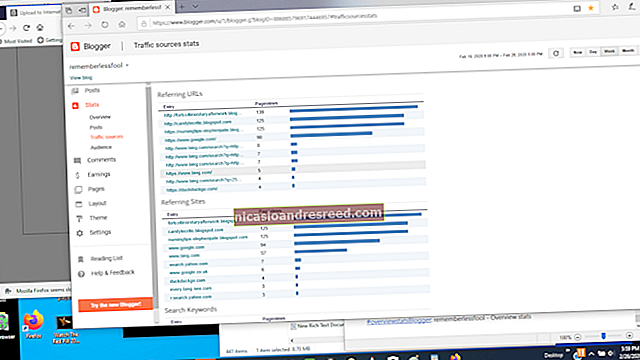Com afegir la vostra pròpia música a Spotify i sincronitzar-la amb el mòbil

Hem parlat de totes les maneres en què podeu afegir la vostra pròpia música a l’ecosistema iTunes / iCloud, però sabíeu que el seu competidor més proper a l’espai de transmissió Spotify pot fer el mateix? Si us ajusteu amb uns quants paràmetres entre l’escriptori i els dispositius mòbils, podeu fer accessible qualsevol fitxer local des de qualsevol lloc del món en un instant.
Afegir música local al client d'escriptori
En primer lloc, assegureu-vos que la cançó o les cançons que voleu afegir estiguin sincronitzades correctament al vostre client d'escriptori i que les hàgiu gravat o bé tingueu els drets DRM per compartir-la entre diversos dispositius. Les cançons amb restriccions de DRM no es podran sincronitzar amb el servei Spotify i només s’obriran en reproductors multimèdia dissenyats per introduir sol·licituds de DRM amb servidors centrals.
RELACIONATS:Què és Apple Music i com funciona?
Per als usuaris de Windows, Spotify escanejarà automàticament les vostres carpetes de descàrregues, documents i música en busca de les pistes possibles que es puguin emmagatzemar a la màquina. Els usuaris de Mac hauran de carregar els fitxers que vulguin a la carpeta iTunes, My Music o Downloads si esperen que el servei els atrapi tot sol. Podeu afegir qualsevol altra carpeta accedint a Preferències, desplaçant-vos cap avall fins a "Fitxers locals" i fent clic a "Afegeix una font", a prop de la part inferior.


Amb la carpeta afegida, qualsevol música que no contingui restriccions DRM s'importarà immediatament a la biblioteca Spotify, que es troba a la pestanya "Fitxers locals" de l'arbre del menú principal.
Crea una nova llista de reproducció
Un cop hàgiu afegit la música a la biblioteca de l'escriptori, haureu de crear una llista de reproducció nova per incloure-la. Com a exemple, hem creat una nova llista de reproducció amb el nom "Sincronitzat", amb la cançó "Step Inside" de Ramsés B fent clic al botó "Nova llista de reproducció" a l'extrem inferior esquerre del client d'escriptori de Windows.


Un cop la llista de reproducció estigui llesta, torneu a la pestanya Fitxers locals i afegiu la cançó que vulgueu sincronitzar a la llista de reproducció des de la qual voleu transmetre.

Sincronització amb "Reprodueix fora de línia"
Podeu fer-ho al telèfon o al dispositiu mòbil o al propi client d'escriptori, però sigui com sigui, un cop tingueu tots els fitxers locals enllaçats a una llista de reproducció a la qual pugueu accedir a cadascun dels vostres dispositius connectats, activeu el commutador "Reprodueix fora de línia" a l'extrem superior dret, que es veu aquí:


Assegureu-vos que quan activeu el commutador, tant l’escriptori com el dispositiu amb què voleu sincronitzar es troben a la xarxa WiFi local. Spotify intentarà comunicar llicències i sol·licituds de DRM mitjançant aquest protocol i el sistema no us permetrà sincronitzar res tret que tots dos estiguin lligats a la mateixa adreça MAC sense fils.
RELACIONATS:Com reduir la quantitat de serveis de transmissió de dades (i amplada de banda)
Aquest procés pot trigar entre 30 segons i diverses hores, en funció de la mida de la llista de reproducció i de la fidelitat de les cançons. Un cop finalitzada, ja podreu accedir als fitxers locals en qualsevol dispositiu registrat al vostre compte, així com barrejar-los amb tantes cançons com vulgueu de l’arxiu de transmissió de Spotify per crear una escolta única. experiències pròpies!

Resolució de problemes
Des de la darrera actualització del mòbil Spotify, els usuaris han informat sobre alguns problemes relacionats amb la possibilitat que les cançons que han afegit a l’escriptori apareguin com a reproductibles en comprovar la llista de reproducció des dels seus telèfons. Hi ha hagut una sèrie de solucions proposades i, en escriure aquest article, em vaig trobar buscant les mateixes respostes, ja que feia falta fer-ho perquè tot funcionés bé.

RELACIONATS:Com reenviar ràpidament els ports del router des d’una aplicació d’escriptori
Si no podeu sincronitzar la cançó, podeu provar de desactivar temporalment el tallafoc local (alguns detecten la comunicació com a paquet maliciós) o, com a mínim, activar els serveis UPnP perquè els ports del vostre encaminador estiguin oberts entre el telèfon i el vostre escriptori. Com a alternativa, podeu anar per vosaltres mateixos per obrir les següents adreces IP al port 4070:
- 78.31.8.0/21
- 193.182.8.0/21
Un cop esborrats, no hauríeu de tenir problemes per aconseguir que el sistema de sincronització transmeti els fitxers locals des del vostre escriptori al vostre telèfon o tauletes de tot el món.
Crèdit de la imatge: Wikimedia Commons